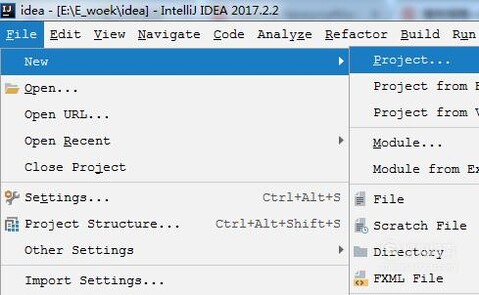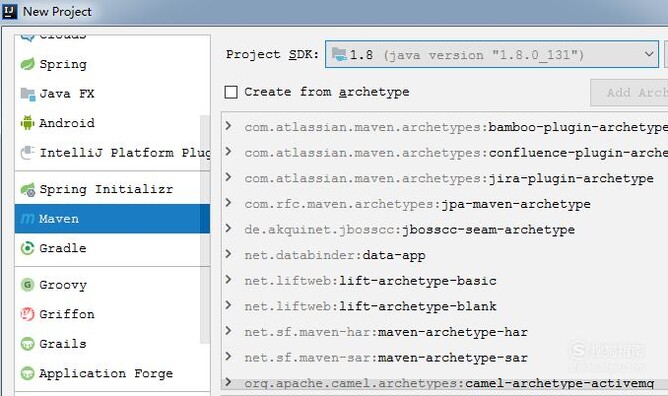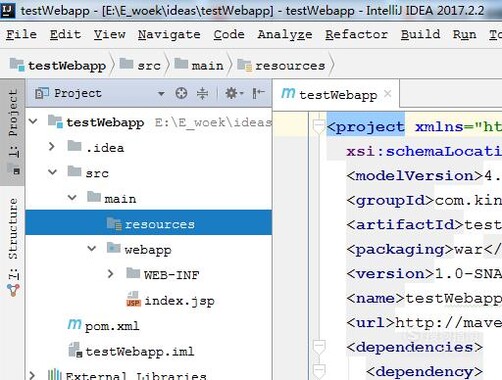IntelliJ IDEA 是java开发的一款工具,它整合了众多实用的功能,极大的提高了开发效率。在IDEA中该怎么创建web项目呢?
操作方法
-
新建一个项目:打开IntelliJ IDEA工具后再File下new一个project,如下图:
-
在这里选择maven管理项目,然后在Project SDK 选择你安装jdk的路径。
-
钩上“Create form archetype” 在下面选框中找到webapp,要注意是:maven-archetype-webapp,一定不要选错了。选好后点击“Next”
-
填写好GroupId和ArtifactId,然后点击Next。(GroupId是项目组织唯一的标识符,实际对应JAVA的包的结构;ArtifactId就是项目的唯一的标识符,实际对应项目的名称,就是项目根目录的名称。)
-
这里选择maven仓库路径。可以自己配置maven仓库,也可以用默认的maven仓库,建议自己配置,默认一般在C盘比较占空间。
-
这里填写Project name(项目名:一般与ArtifactId一致),Project location:(项目存储路径)。
-
这里让你选择在当前窗口还是new一个新窗口。
-
到这里一个web项目就创建成功了。
-
配置好tomcat,默认浏览器、端口号,添加你创建的web项目,全部都配置好以后就可以直接运行,运行结束一般都会自动卡开浏览器进入webapp/index.jsp页面,如果没有自动打开浏览器运行,只需要自己打开浏览器在网址栏输入:localhost:8080 就可以访问了。